
数据太乱,表格一点也不规范,不仅影响我们对数据的分析,而且有时候可能会导致数据运算出现错误等。今天,小汪老师就来为大家分享一些数据规范整理的小技巧。
01、Excel表格日期不规范
如下图所示,有的日期中间是2019/9/1,有的是2020.11.10,还有的是20200119,如何统一规范日期呢?
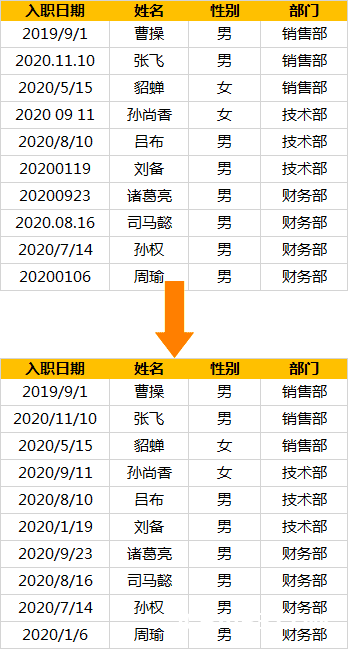
选中日期列,进入「数据」-「数据工具」-「分列」-「下一页」-「下一页」,勾选「日期」,默认的「YMD」,最后点击「完成」即可统一调整。
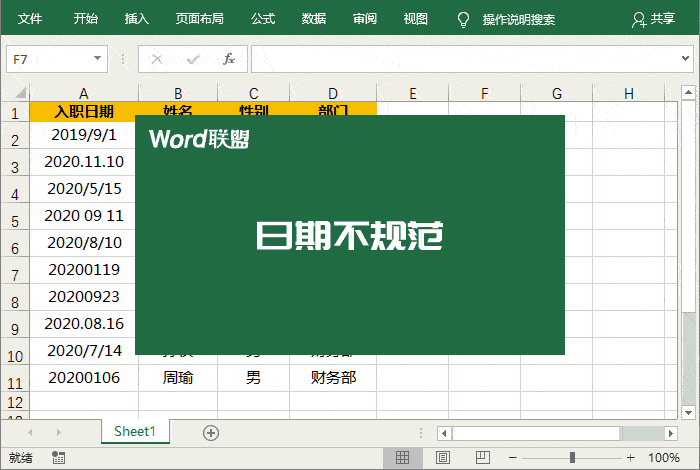
02、表格行列不整齐
表格行高列宽杂乱,如何规范?
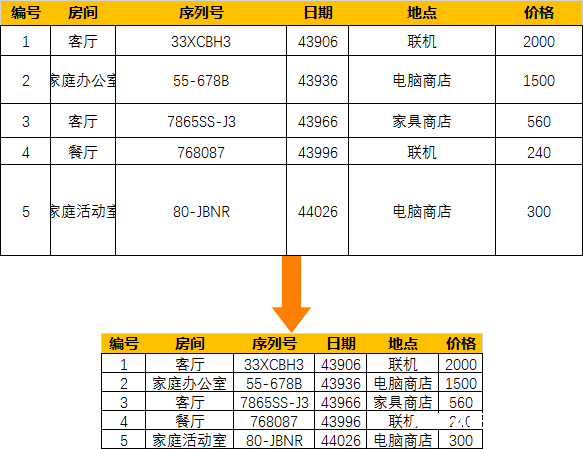
首先,使用快捷键「Ctrl + A」全选表格,然后进入「开始」-「单元格」-「格式」-「自动调整行高」,再「自动调整列宽」就能够自适应调整行高与列宽了。
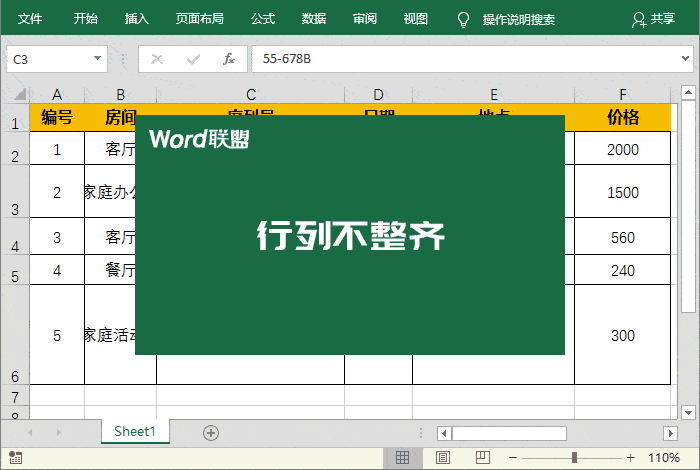
03、Excel拆分数据
有时候在外部倒入到Excel中的数据,并没有被分隔到单独的单元格中,只是用符号分隔开了,如何将其拆分开呢?
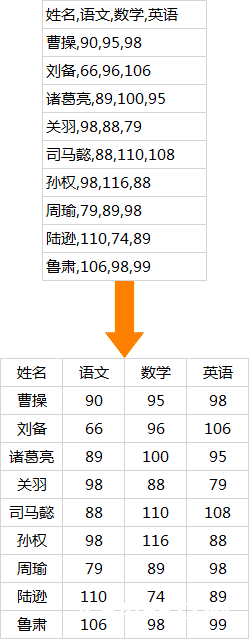
我们可以利用分列功能,快速的将数据拆分开。选中内容后,进入「数据」-「数据工具」-「分列」,选择「分隔符符号」-「下一步」,勾选「其他」,然后输入分隔符,点击「完成」即可。
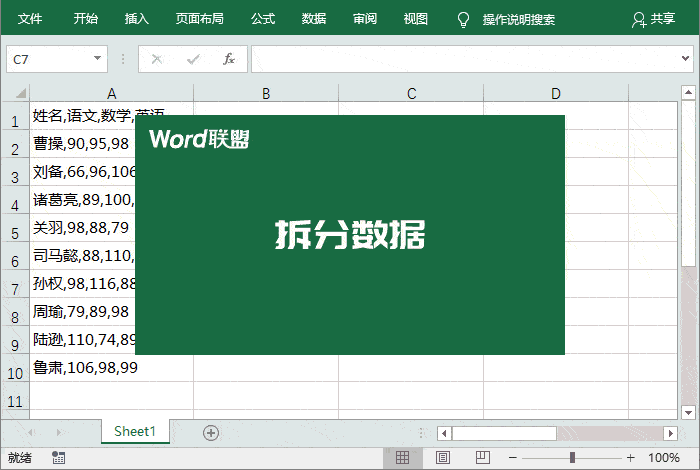
04、多余空白行
有时候复制了一些数据到表格,发现其中存在不少空行,如何快速处理掉这些多余的空白行呢?
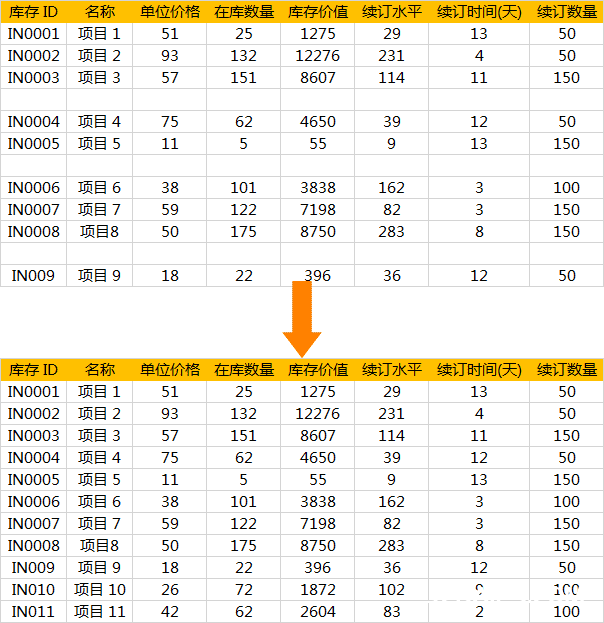
选中表格,按下「F5」键,点击「定位条件」-「空值」-「确定」,这时我们就已经选中了所有的空行,右键空白行,点击「删除」。
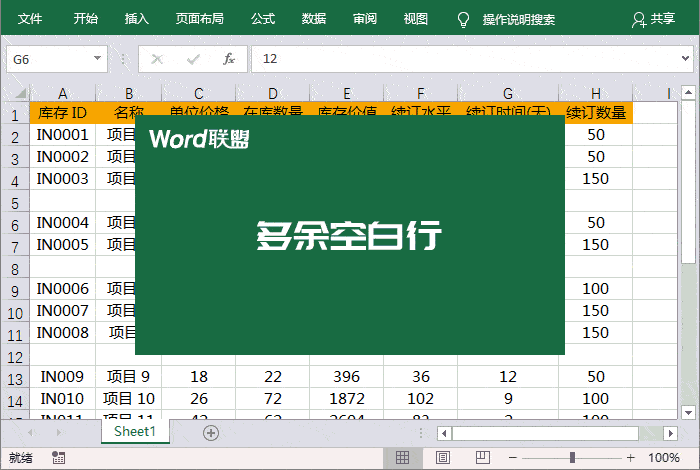
05、Excel被合并的单元格
单元格被合并后,有许多功能是无法正常使用的,比如:排序,如何快速取消合并单元格呢?
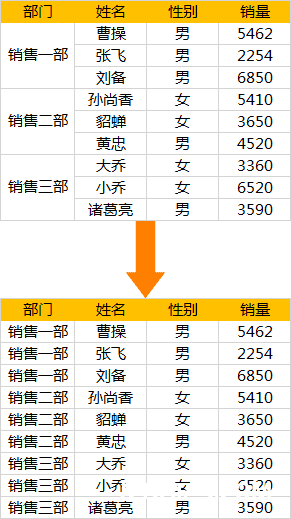
选中被合并的单元格,点击「开始」-「对齐方式」-「合并后居中」,然后按下「F5」键,单击「定位条件」-「空值」,然后输入=A2(也就是上一个单元格),最后按下「Ctrl + 回车」即可搞定。
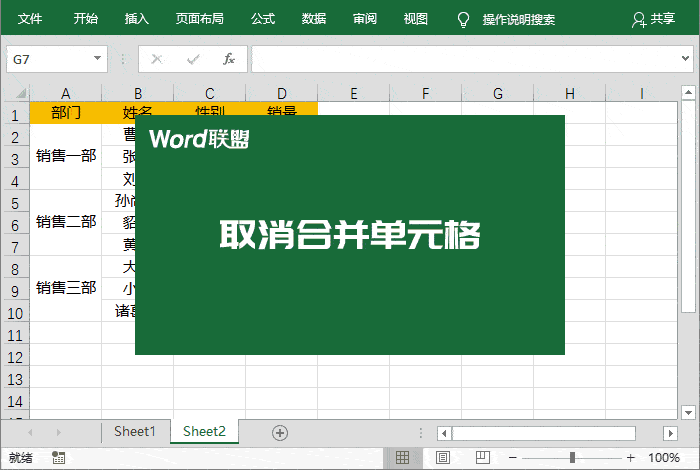
06、加单位无法使用公式
给单元格中数据手动添加单位是一种错误的做法,这样会使得我们无法正常使用公式运算。如下图所示:
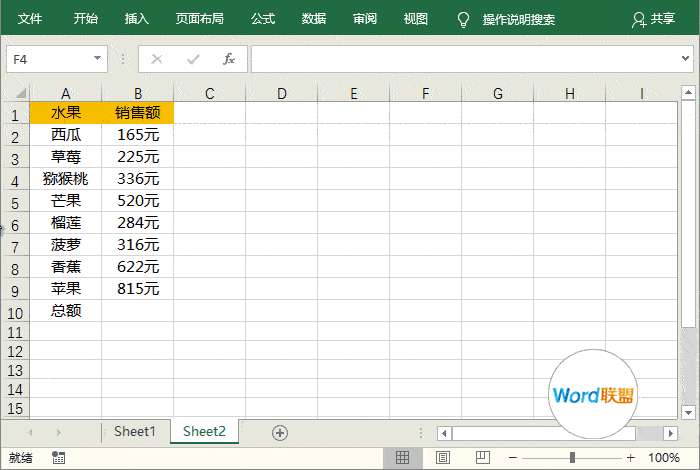
我们只有先通过,「查找和替换」功能来将单位去掉,然后再来运算公式才行。
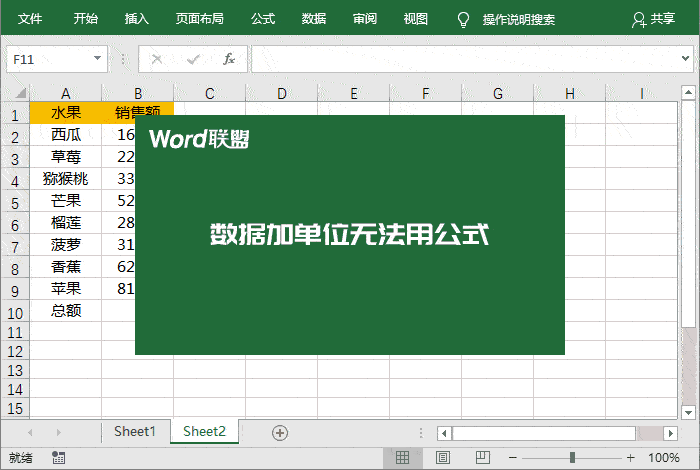
那如何正确的给数据添加单位呢?其实,我们可以通过数字格式来添加单位,这样完全不影响我们运算公式。

07、去掉单元格中绿色三角
有时候我们复制到Excel中的数据,单元格左上角会有绿色的三角,这些单元格还无法进行运算,这是什么情况?其实,这是因为Excel表格误认为这些单元格中的是文本。
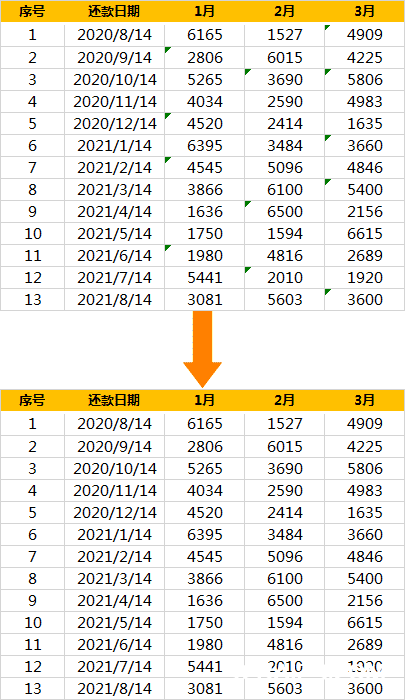
我们只需选中其中带绿色三角的单元格,然后拖动鼠标选中其他的单元格,点击旁边的“感叹号”,然后选择“转换为数字”就行了。
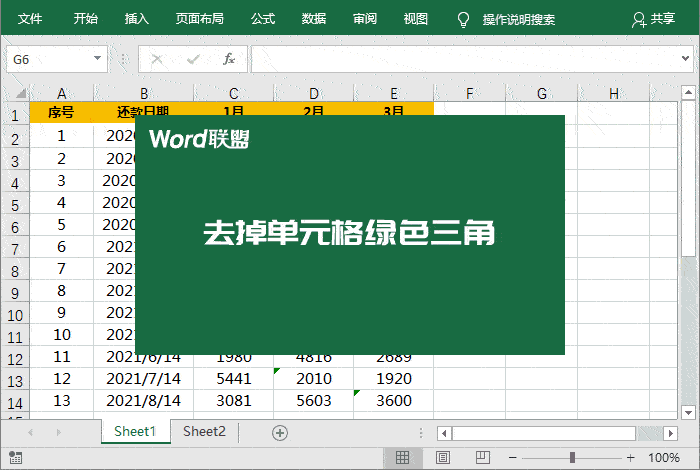

最新评论
下载地址呢
没有下载?
这篇文章写得深入浅出,让我这个小白也看懂了!
这个确实很实用,工作中会经常遇到这个问题。
这个教程还是比较实用的,希望可以对大家有点用。